win10系统更改鼠标光标形态的操作方法
时间:2017-11-04 15:16 来源:www.wb321.com 作者:admin浏览:次
win10系统更改鼠标光标形态的操作方法
鼠标的使用是非常基础的,通过我们对鼠标的位置移动电脑上的光标也会做出同样的移动,所以我们才能够对电脑进行操作,然而很多人觉得win10系统中的鼠标光标显示不够明显,难以观察到鼠标光标自然会对我们的操作造成影响,很多时候都会导致我们的操作中断,那其实win10系统中我们可以通过更改鼠标光标形态来处理难以观察的问题,更换鼠标的形态增加我们的使用辨识度。win10系统中更改鼠标光标形态的方法就在下文中,需要进行更改的朋友直接跟着下面的教程步骤操作即可。
鼠标的使用是非常基础的,通过我们对鼠标的位置移动电脑上的光标也会做出同样的移动,所以我们才能够对电脑进行操作,然而很多人觉得win10系统中的鼠标光标显示不够明显,难以观察到鼠标光标自然会对我们的操作造成影响,很多时候都会导致我们的操作中断,那其实win10系统中我们可以通过更改鼠标光标形态来处理难以观察的问题,更换鼠标的形态增加我们的使用辨识度。win10系统中更改鼠标光标形态的方法就在下文中,需要进行更改的朋友直接跟着下面的教程步骤操作即可。
方法/步骤
1:首先在win10 的系统桌面的右下角选择设置展开项目,点击打开。
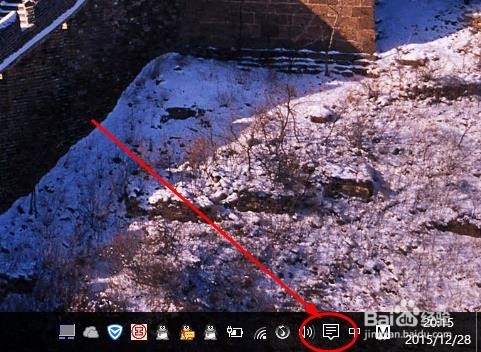
2:然后再展开项中选择所有设置,点击开始寻找关于鼠标这项的设置。
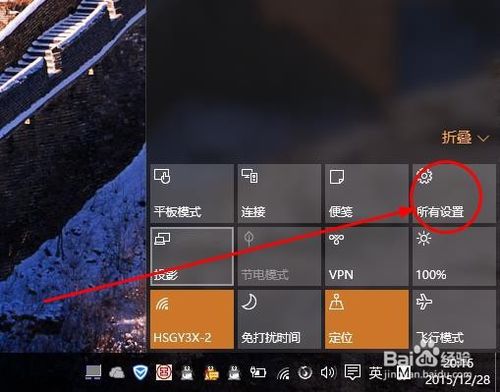
3:然后找到鼠标这个项目展开。
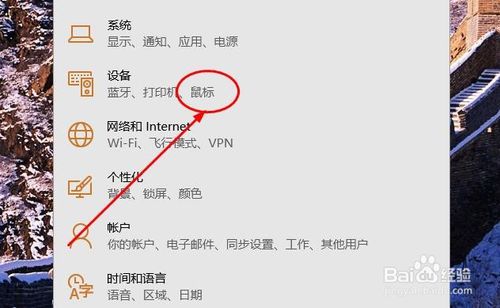
4:下一步在设置明细项目中选择鼠标及触摸板这个命令,点击打开。
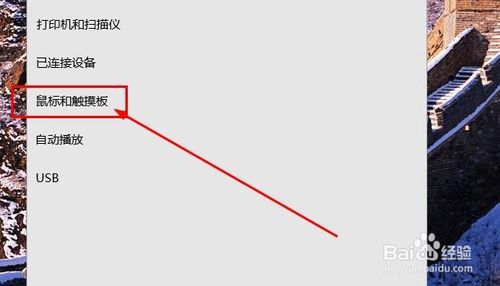
5:接着拖动滚轮,到下方位置,找到更多高级选项,点击打开。
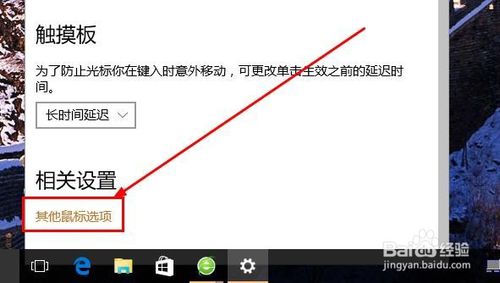
6:具体进入到鼠标设置中,点击指针选项,点击打开。去找想要的形状。
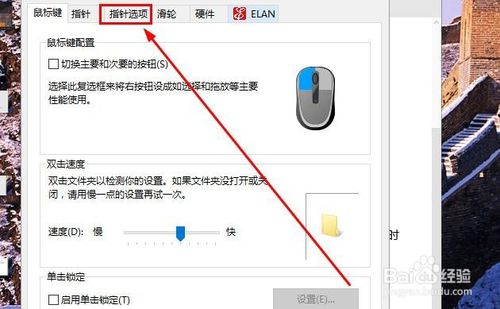
7:根据不同的系统方案,会有不同式样 的鼠标指针形状,点击选择。
然后开始试用。
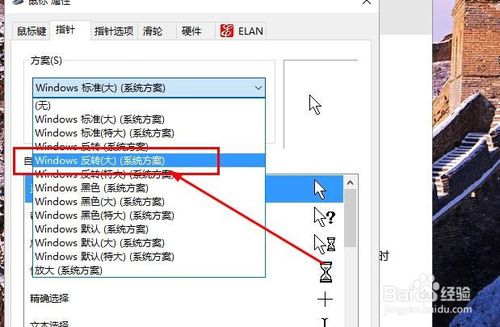
相关推荐:
推荐教程
Win10教程
Win10系统安装教程
Win10系统下载排行
